win10关闭自动升级功能的方法
关闭win自动升级
停止win自动更新
禁用win自动更新
win10系统默认设置是打开了自动升级的功能,能够按时帮客户升级到全新版本,可是有时win10更新过程很有可能会直接影响到大家的工作中,有时新的版本还有可能导致电脑蓝屏等情况产生,因而很多网民想关闭win10升级功能。以下是我向大家分享的win10关闭自动升级功能的方法。
win10关闭自动升级功能的方法
点击电脑上方的微软开始按钮,在弹出页面上右键点击,选择"运行"来开启应用程序。或是立即键盘快捷键win+r打开运行菜单栏。
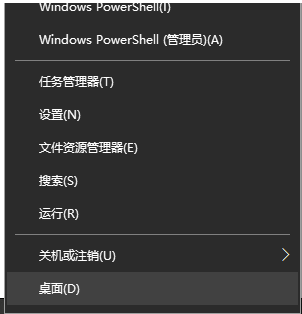
2.键入services.msc明确后开启服务窗口。
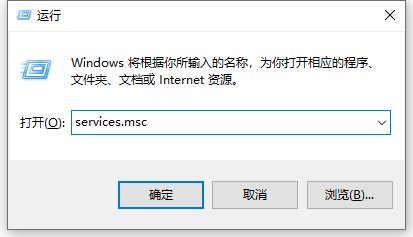
3.弹出来的页面中,寻找并双击鼠标WindowsUpdate开启。
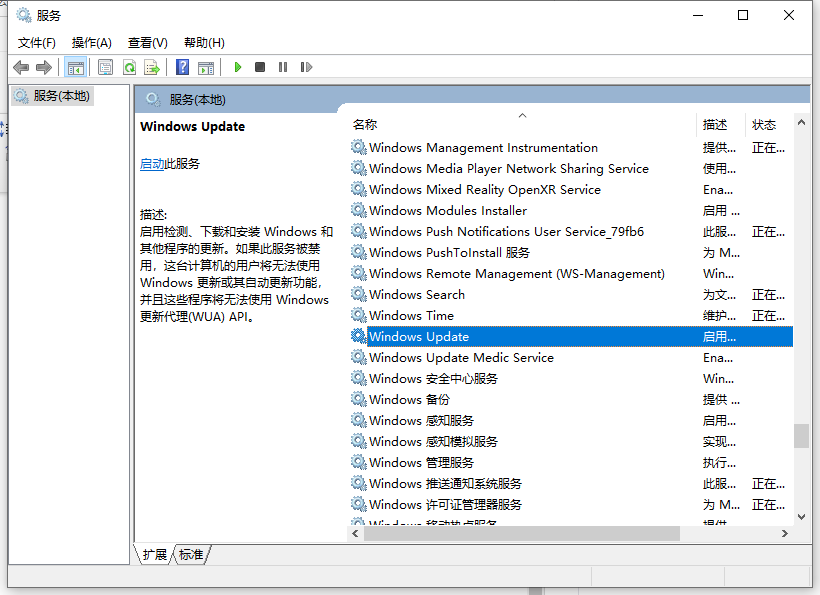
4.随后在windowsupdate特性中,将开启情况改成禁止使用,以后点一下确认就可以。
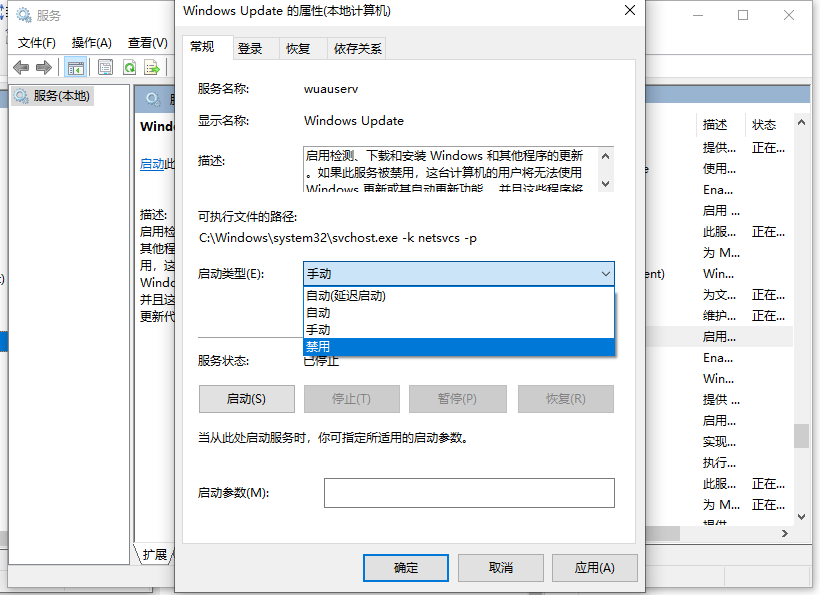
5.以后win10系统的自动升级功能就关闭了,下一次假如必须升级得话依照流程撤销禁止使用,随后再去系统更新就可以。
之上就是关闭win10自动升级的方法,实际操作比较简单,有须要的朋友能够参考实例教程开展实际操作。
以上是win10关闭自动升级功能的方法的详细内容。更多信息请关注PHP中文网其他相关文章!
本站声明
本文内容由网友自发贡献,版权归原作者所有,本站不承担相应法律责任。如您发现有涉嫌抄袭侵权的内容,请联系admin@php.cn

热AI工具

Undresser.AI Undress
人工智能驱动的应用程序,用于创建逼真的裸体照片

AI Clothes Remover
用于从照片中去除衣服的在线人工智能工具。

Undress AI Tool
免费脱衣服图片

Clothoff.io
AI脱衣机

Video Face Swap
使用我们完全免费的人工智能换脸工具轻松在任何视频中换脸!

热门文章
刺客信条阴影:贝壳谜语解决方案
3 周前
By DDD
Windows 11 KB5054979中的新功能以及如何解决更新问题
2 周前
By DDD
在哪里可以找到原子中的起重机控制钥匙卡
3 周前
By DDD
<🎜>:死铁路 - 如何完成所有挑战
4 周前
By DDD
Atomfall指南:项目位置,任务指南和技巧
1 个月前
By DDD

热工具

记事本++7.3.1
好用且免费的代码编辑器

SublimeText3汉化版
中文版,非常好用

禅工作室 13.0.1
功能强大的PHP集成开发环境

Dreamweaver CS6
视觉化网页开发工具

SublimeText3 Mac版
神级代码编辑软件(SublimeText3)





